![]()
La plupart des fichiers sur votre Mac ont une extension de fichier à la fin de leur nom qui aide les personnes et les applications à savoir de quel type de fichier il s'agit.. Par défaut, macOS masque ces extensions, mais vous pouvez les afficher ou les masquer fichier par fichier. C'est comme ça.
Premier: rencontrer l'interrupteur principal
Avant d'essayer d'afficher ou de masquer les extensions de fichier individuelles, vous devez savoir si le Finder est configuré pour afficher ou masquer toutes les extensions de fichiers sur votre Mac.
Vérifier, concentrez-vous sur le Finder et sélectionnez “Chercheur”> “préférences” dans la barre de menus. Cliquez sur “Avancée”, puis voyez si “Afficher toutes les extensions de fichier” est marqué ou décoché.
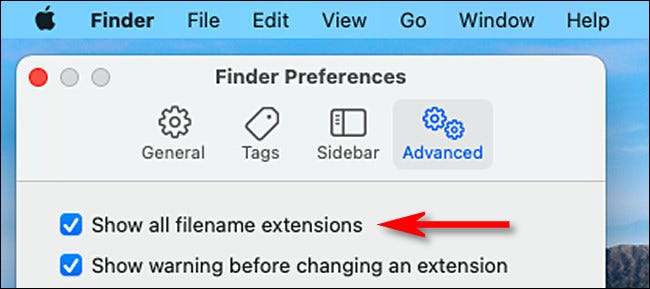
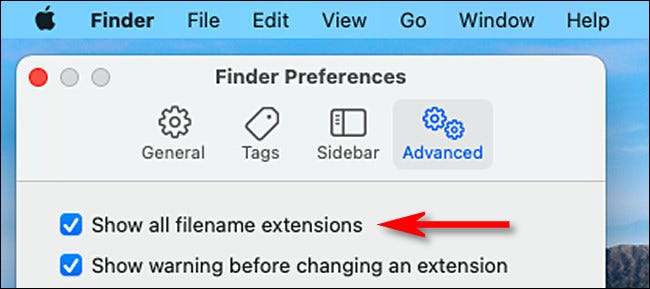
- Si cette option est cochée “Afficher toutes les extensions de nom de fichier”, vous verrez toutes les extensions de nom de fichier par défaut. Il n'y a aucun moyen de remplacer ce paramètre dans les fichiers individuels.
- Si l’option “Afficher toutes les extensions de nom de fichier” n’est pas coché, vous pouvez ignorer cette préférence et afficher les extensions individuellement, fichier par fichier, dont nous parlerons dans la section suivante.
Quels que soient les paramètres “Afficher toutes les extensions de nom de fichier”, il apparaît que les fichiers enregistrés dans le dossier “téléchargements” aura toujours leur extension affichée. il est possible de masquer ces extensions individuellement en utilisant la méthode suivante si “Afficher toutes les extensions de nom de fichier” est désactivé. Il s'agit probablement d'une fonction de sécurité consciente d'Apple.
Comment masquer ou afficher les extensions dans des fichiers spécifiques
Ensuite, explique comment afficher ou masquer une extension de fichier individuelle si “Afficher toutes les extensions de nom de fichier” est désactivé dans le Finder. Premier, localisez le fichier dont vous souhaitez afficher ou masquer l'extension dans une fenêtre du Finder. Choisir le dossier, Alors choisi “Déposer”> ”Obtenir des informations” dans la barre de menus. (Ou vous pouvez appuyer sur Commande + je sur ton clavier).
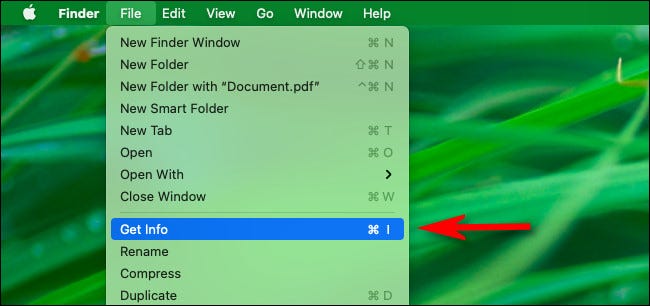
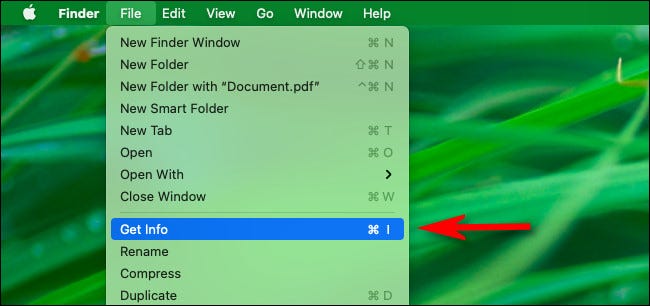
Lorsque la fenêtre apparaît “Obtenir des informations”, faites défiler vers le bas jusqu’à ce que vous voyiez la section “Nom et extension”. (Cliquez sur le carat à côté de l'en-tête pour l'agrandir si nécessaire). Ensuite, marquer ou décocher “Masquer l’extension”. Si vous le décochez, l'extension sera visible. Si c'est coché, l'extension sera masquée.
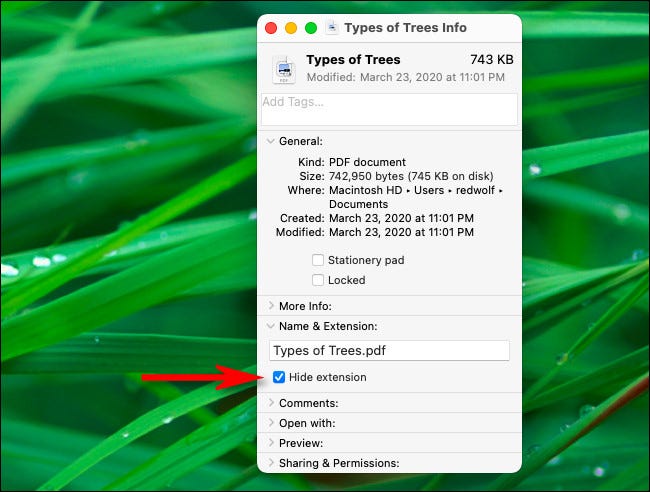
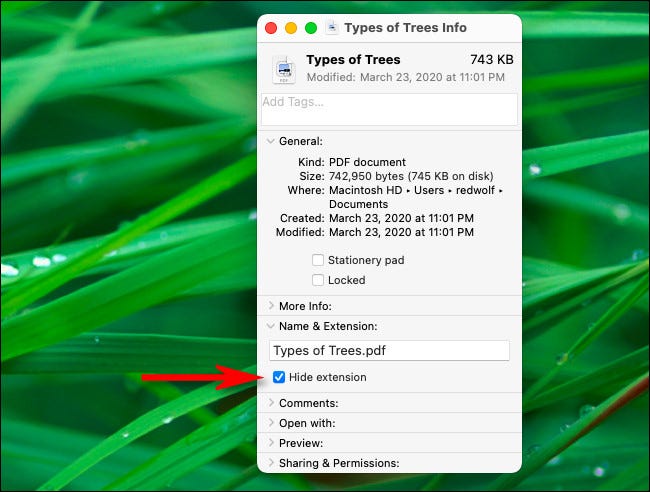
S’il faut composer ou décocher “Masquer l’extension” n’a aucun effet, alors il est probable que “Afficher toutes les extensions de nom de fichier” est activé dans le Finder. Pour voir cette option, voir section précédente. Quand j'aurai terminé, fermer la fenêtre d'informations sur le fichier. Répétez au besoin pour tous les fichiers dont vous souhaitez voir l'extension.
EN RELATION: Qu'est-ce qu'une extension de fichier?






